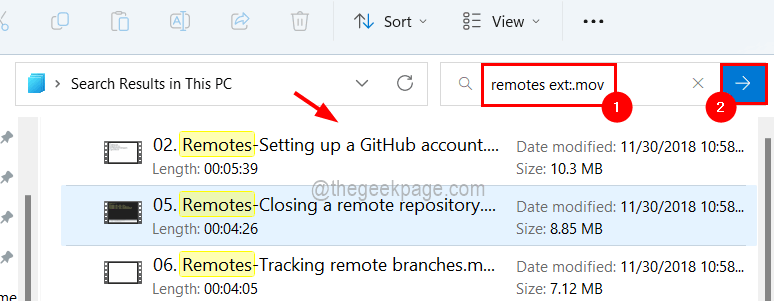წარმოიდგინეთ, რომ მომხმარებელი ძალიან მოწყენილია და სურს უყუროს მის მყარ დისკზე შენახულ ფილმს, მაგრამ დარწმუნებული არ არის, სად ინახება ის, რადგან თქვენს მყარ დისკზე ან გარე დისკზე ინახება ბევრი ფაილი, ძლივს შეუძლებელი იქნება ამ კონკრეტული ფაილის პოვნა, თუ ის არაორგანიზებული იყო.
ზოგიერთი მომხმარებელი გადის თითოეულ საქაღალდეს, რათა მოძებნოს ფილმი, რომელიც საკმაოდ დაძაბულია, მაგრამ ახლა კარგი ამბავი თქვენ ხართ შეუძლია მოძებნოს მხოლოდ ვიდეო ფაილები და ჩამოთვლის მათ ძიების შედეგებში ფაილების ძიების სისტემაში. თქვენ შეგიძლიათ მოძებნოთ არა მხოლოდ ვიდეო ფაილები, არამედ ვიდეო ფაილები ფაილის სახელით ან ფაილის ფორმატით.
თუ თქვენც ფიქრობთ როგორ გააკეთოთ ეს, არ ინერვიულოთ! ჩვენ აქ ვართ ამ სტატიით, რათა ავუხსნათ ის მოკლე ნაბიჯებით, რათა მომხმარებელმა შეძლოს მხოლოდ ვიდეო ფაილების მარტივად მოძიება.
როგორ მოძებნოთ და მიიღოთ მხოლოდ ვიდეო ფაილები Windows 11 File Explorer-ში
არსებობს 3 გზა, რომლითაც მომხმარებელს შეუძლია მოძებნოს ვიდეო ფაილები Windows სისტემაში. მომხმარებელს შეუძლია მოძებნოს მხოლოდ ვიდეო ფაილები, რომლებიც ამოიღებს ყველა ფაილს, რომელიც არის ვიდეო ტიპის ან ფაილის სახელის ან ფაილის ფორმატის გამოყენებით. ვნახოთ, როგორ მოვიძიოთ და მივიღოთ ფაილები სათითაოდ ქვემოთ ნაჩვენები მეთოდების გამოყენებით.
როგორ მოძებნოთ და ჩამოთვალოთ ყველა ვიდეო ფაილი Windows 11-ში
Ნაბიჯი 1: გახსენით The ფაილების მკვლევარი თქვენს სისტემაზე დაჭერით Windows + E კლავიატურაზე ერთდროულად კლავიშები.
ნაბიჯი 2: File Explorer-ის გახსნის შემდეგ, გადადით საქაღალდეში, სადაც გსურთ ვიდეო ფაილების მოძიება, ან უბრალოდ დააწკაპუნეთ ეს კომპიუტერი მარცხენა ქვედა პანელზე, რათა მოძებნოთ ყველა ვიდეო ფაილი სისტემიდან.
რეკლამა
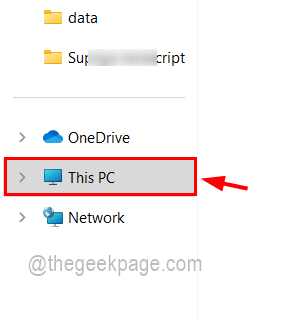
ნაბიჯი 3: როგორც კი საქაღალდეში ან ამ კომპიუტერში მოხვდებით, ჩაწერეთ სახის: ვიდეო საძიებო ზოლში საქაღალდის მარჯვენა კუთხეში და დააჭირეთ შედი გასაღები ან დააწკაპუნეთ მარჯვენა ისრის ლურჯი ღილაკი როგორც ნაჩვენებია ქვემოთ მოცემულ ეკრანის სურათზე.
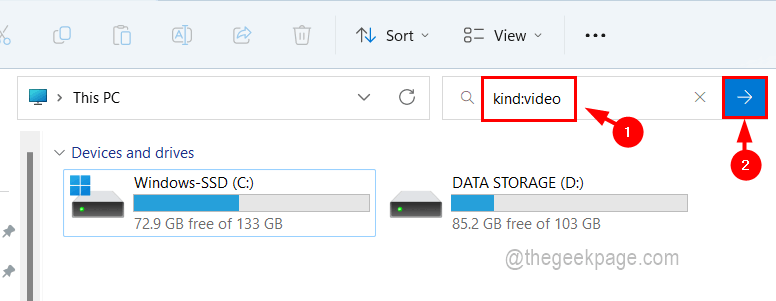
ნაბიჯი 4: ამას შეიძლება გარკვეული დრო დასჭირდეს სისტემაში შენახული ყველა ვიდეო ფაილის ამოსაღებად და მათ ჩამონათვალში ძიების შედეგების ქვეშ, როგორც ეს ნაჩვენებია ქვემოთ.
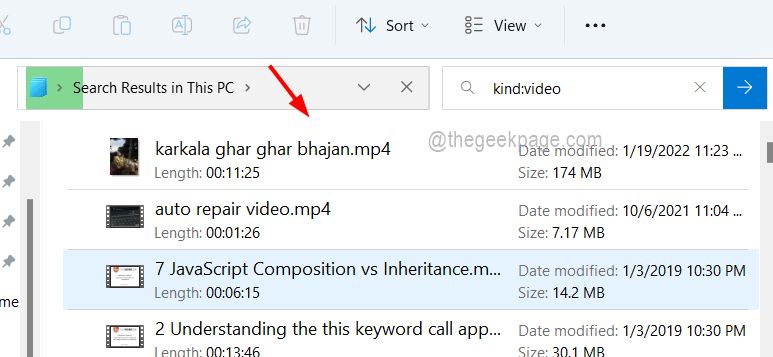
ნაბიჯი 5: ასე რომ დაელოდეთ მოთმინებით. მას შემდეგ რაც მიიღებთ ყველა ვიდეო ფაილს, შეგიძლიათ მოძებნოთ თქვენთვის სასურველი ფაილი და ისიამოვნოთ ვიდეოთი!
როგორ მოძებნოთ და ჩამოთვალოთ ვიდეო ფაილები ფაილის სახელის გამოყენებით Windows 11-ში
Ნაბიჯი 1: გახსენით The ფაილების მკვლევარი (Დაჭერა Windows + E გასაღებები ერთად) და გახსენით საქაღალდე, სადაც გჭირდებათ ფაილის ძებნა.
ნაბიჯი 2: შემდეგ თქვენ უნდა აკრიფოთ ქვემოთ მოცემული ხაზი საძიებო ზოლში, წარმოადგინოთ იგი ფანჯრის მარჯვენა ბოლოში და დააჭიროთ შედი გასაღები, როგორც ნაჩვენებია ქვემოთ.
ფაილის სახელი ტიპი: ვიდეო
ᲨᲔᲜᲘᲨᲕᲜᲐ – აქ, ზემოთ მოცემულ სტრიქონში, თქვენ უნდა შეცვალოთ ”ფაილის სახელი” იმ სახელით, რომლითაც გსურთ მოძებნოთ. მაგალითად, ფილმის სახელწოდება ტარზანი. ასე რომ თქვენ უნდა აკრიფოთ ტარზანის ტიპი: ვიდეო.
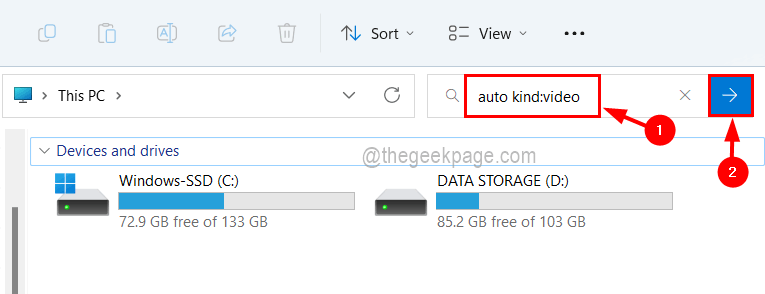
ნაბიჯი 3: ეს მიიღებს ყველა ვიდეო ფაილს ფაილის სახელით, რომელიც შეიცავს თქვენს მიერ მოძიებულ სიტყვას.
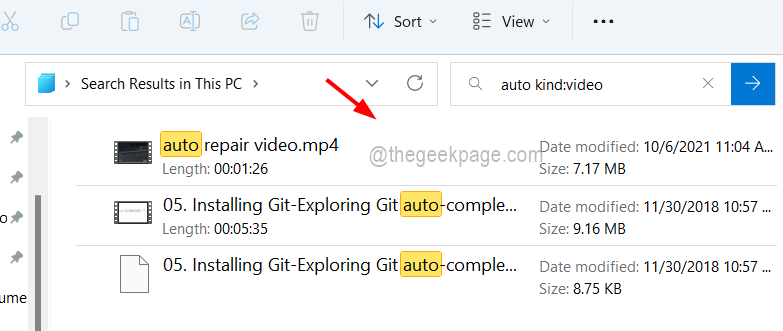
ნაბიჯი 4: მას შემდეგ რაც მიიღებთ სასურველ ფაილს, დახურეთ საქაღალდე თუ გსურთ.
როგორ მოძებნოთ და ჩამოთვალოთ ვიდეო ფაილები ფაილის ფორმატის გამოყენებით Windows 11-ში
ნაბიჯი 1: გადადით ფაილების მკვლევარი ან გახსენით საქაღალდე სადაც გსურთ მოძებნოთ თქვენი ვიდეო ფაილი.
ნაბიჯი 2: შემდეგ ჩაწერეთ შემდეგი ხაზი საძიებო ზოლში და დააჭირეთ შედი გასაღები.
ext:.ფაილის ფორმატი
ᲨᲔᲜᲘᲨᲕᲜᲐ: თქვენ უნდა შეცვალოთ ფაილის ფორმატი MOV, MP4, WMV და ა.შ. რომლებიც ვიდეოს ტიპის ფორმატის ზოგიერთი მაგალითია.
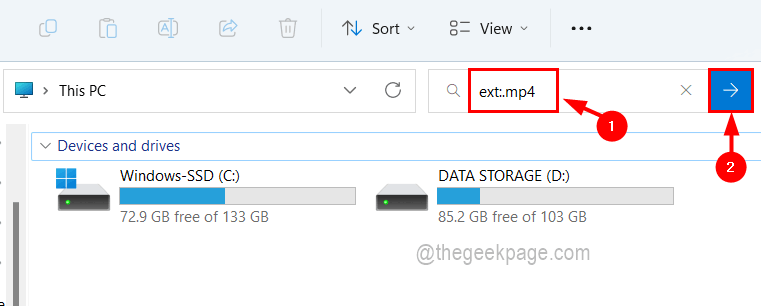
ნაბიჯი 3: ეს მიიღებს ყველა ვიდეო ფაილს თქვენ მიერ მოწოდებული გაფართოებით (ფაილის ფორმატი, როგორიცაა MOV, MP4, WMV და ა.შ.).
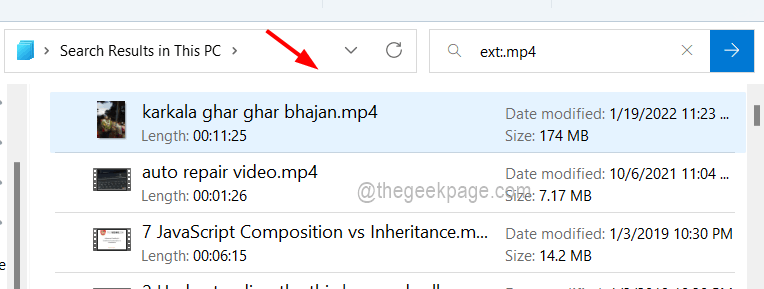
დამატებითი ინფორმაცია - თქვენ ასევე შეგიძლიათ დააკავშიროთ ორი მეთოდი და მოძებნოთ კონკრეტული ფაილი ფაილის სახელისა და გაფართოების გამოყენებით, როგორც ეს ქვემოთ არის ახსნილი.
ფაილის სახელი ext:.ფაილის ფორმატი
ᲨᲔᲜᲘᲨᲕᲜᲐ - თქვენ უნდა შეცვალოთ ფაილის სახელი ფაილის სახელით და ფაილის ფორმატი ფაილის ფორმატით, როგორიცაა mp4, MOV და ა.შ.